
V. План рахунків податкового обліку
10. Розглянете План рахунків податкового обліку, який можна відкрити з меню Підприємство Плани рахунків План рахунків податкового обліку (по податку на прибуток) (рис.11).
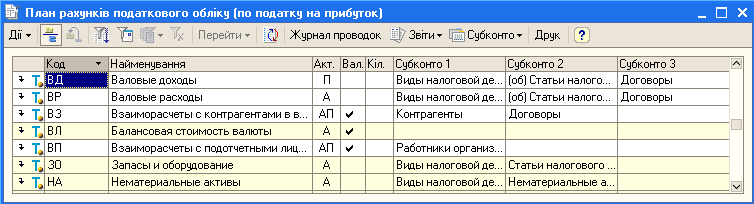
Рис.11 План рахунків податкового обліку (по податку на прибуток)
Даний план рахунків не передбачений нормативними документами і є частиною методики ведення обліку в «1С:Бухгалтерії». Він служить для того, щоб господарчі операції відображалися в податковому обліку відповідно до закону "Про оподаткування прибутку підприємств".
Увага! Всі рахунки податкового обліку є забалансовими, тобто в податковому обліку можуть існувати проводки без вказівки кореспонденції рахунків.
На командній панелі форми плану рахунків податкового обліку також знаходяться кнопки, за допомогою яких можна одержати додаткову інформацію з обраного рахунку:
Vі. Довідники в системи «1с: Підприємство 8»
Дані, які передбачається багаторазово використовувати, зберігаються в довідниках і регістрах відомостей інформаційної бази.
|
Рис.12 Інформацію про банк |
11. Переглянете довідник «Валюти».
12. У довідник «Банки» додайте інформацію про банк «Приватбанк» відповідно рис.12
13. У довідник «Посади організацій» внесіть дані про посади «Слюсар - ремонтник», «Водій автокара».
14. У довідник «Фізичні особи» внесіть наступні дані: Іванов Іван Іванович, Комарова Світлана Володимирівна (меню Кадри - Фізичні особи).
15. У довідник «Склади (місця зберігання)» внести дані про Оптовий склад.
16. Зареєструйте основного користувача програми (прізвище, що було уведено в режимі Конфігуратор) в довіднику «Співробітники організацій».
Для реєстрації користувача використовуйте кнопку Додати → створити нового співробітника, вибравши його з довідника фізичних осіб → оберіть прізвище, ім'я, по батькові основного користувача.
VІІ. Домашнє завдання: Створіть звіт виконаної роботи.
Після виконаної лабораторної роботи студент повинен знати та вміти:
Знати методи запуску програми 1С:Підприємство;
Вміти реєструвати нову організацію;
Вміти вводити дані до інформаційної бази;
Вміти заповнювати довідники програми.

